Koraci za prijenos videa na Twitch - što biste trebali učiniti
Twitch je popularna online multimedijska platforma. Njeni glavni korisnici su brojni igrači i kreatori sadržaja. Na ovoj platformi možete gledati prijenose uživo, online igre, eSportove i druge zabavne sadržaje. Twitch trenutno ima 30 milijuna aktivnih korisnika. Ljudi dijele videozapise sebe kako igraju igre, strategije i druge sadržaje na platformi. Dakle, kako mi... prenesite snimljeni video na TwitchKoji su zahtjevi za naše videozapise? Ovaj članak objasnit će sve što vam je potrebno i cijeli postupak prijenosa datoteka. Ako imate pristup Twitch platformi i imate svoj račun, ovaj je vodič za vas. Ako želite izmijeniti detalje videozapisa prije prijenosa, odaberite naš preporučeni Vidmore Video Converter Ultimate.
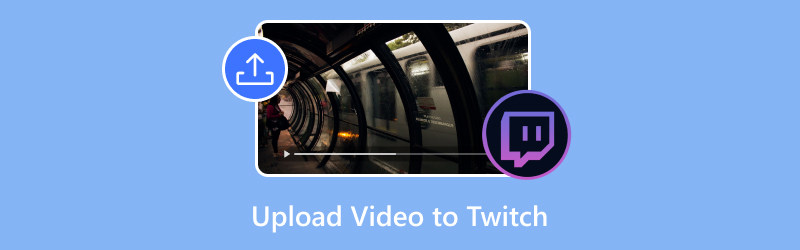
SADRŽAJ STRANICE
1. dio. Možete li prenijeti unaprijed snimljene videozapise na Twitch
Možete li prenijeti unaprijed snimljene videozapise na Twitch? Naravno, moguće je. Bilo koji službeni Twitch korisnik može prenijeti videozapise na platformu. Twitch ne samo da korisnicima omogućuje trenutno objavljivanje prenesenih videozapisa, već nudi i funkciju zakazanog objavljivanja. Možemo postaviti datum i vrijeme, a platforma će prenijeti našu datoteku. Ključna stvar je da to također može osigurati našu privatnost. Sav sadržaj koji prenesemo također je zaštićen autorskim pravima.
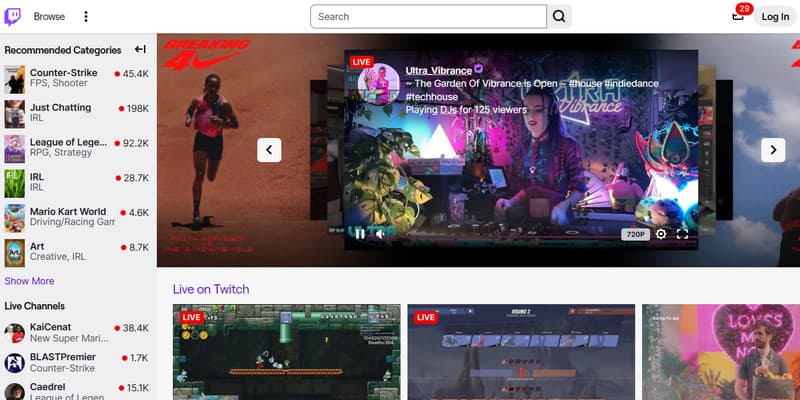
Dio 2. Zahtjevi za prijenos videa na Twitch
Iako Twitch platforma podržava prijenos videa, ne mogu se prenijeti svi videozapisi. Prije nego što započnete, morate dovršiti prijavu i postavke platforme. U sljedećem sadržaju objasnit ćemo zahtjeve Twitch platforme za prijenos videa. Prvo možete provjeriti ispunjavaju li vaše datoteke sljedeće zahtjeve.
Postanite Twitch affiliate partner ili partner
Prvo se morate prijaviti na svoj račun. Imajte na umu da ne mogu svi korisnici prenositi videozapise. Ako ste novi korisnik, ne možete koristiti ovu značajku. Morate postati Twitch pridruženi član ili partner. Evo uvjeta za postajanje Twitch pridruženim članom ili partnerom.
• Ima najmanje 50 pratitelja.
• Najmanje 500 minuta prijenosa uživo u posljednjih 30 dana.
• S prosjekom od tri ili više gledatelja istovremeno.
• Ima 7 jedinstvenih dana streaminga.
Nakon što ispunite ove uvjete, bit ćete nadograđeni na Twitch Affiliate. U ovom trenutku moći ćete postavljati videozapise na Twitch. Međutim, da biste postali Twitch Partner, morate ostvariti više postignuća ili imati mnogo aktivnih pratitelja.
Postanite Twitch affiliate partner ili partner
Kao što je ranije spomenuto, ne mogu se svi videozapisi prenijeti na platformu. Morate pretvoriti svoju datoteku u video format koji Twitch podržava i prilagoditi neke parametre. Slijede neki od Twitchovih zahtjeva za kvalitetu videa. Prije prijenosa provjerite ispunjava li vaša datoteka sljedeće uvjete.
• Format datoteke treba biti MP4, MOV, AVI ili FLV.
• Kvaliteta videa treba biti do 1080p ili 60 FPS.
• Audio treba biti u AAC formatu.
• Video kodek treba biti H.264.
• Brzina prijenosa podataka trebala bi biti do 10 Mbps.
Ograničenja broja prijenosa
Korisnici ne mogu istovremeno prenijeti previše videozapisa na platformu. Skupni prijenosi su dopušteni, ali korisnici mogu prenijeti do 5 videozapisa odjednom i ne više od 100 videozapisa unutar 24 sata. Molimo vas da to ne radite prečesto.
Ovo su sve točke kojih morate biti svjesni. Ako ste ispunili ove uvjete, možete započeti.
Dio 3. Kako prenijeti video na Twitch
Twitch se može koristiti i na mobilnim i na online uređajima.
Pročitajte ovaj odjeljak kako biste saznali kako prenijeti videozapis na Twitch na računalu. Ako vam je potreban video editor Prije prijenosa, isprobajte Vidmore Video Converter.
Korak 1. Uđite na službenu web stranicu Twitcha pomoću preglednika, koja je https://www.twitch.tv.
Korak 2. Prijavite se sa svojim Twitch računom. Kliknite na sliku profila koja se nalazi u gornjem desnom kutu.
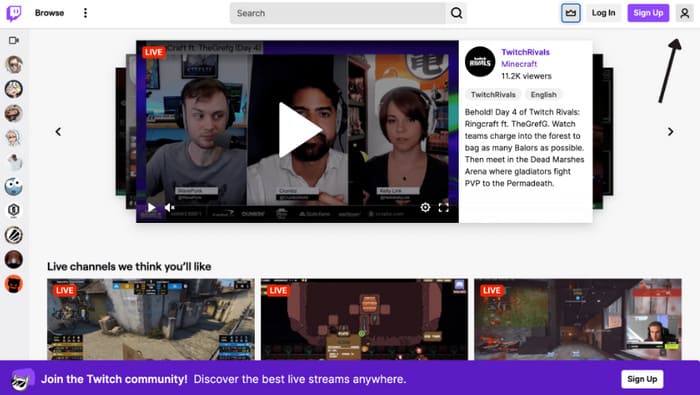
3. korak Otvorit će se padajući izbornik. Odaberite Producent videa među svim opcijama.
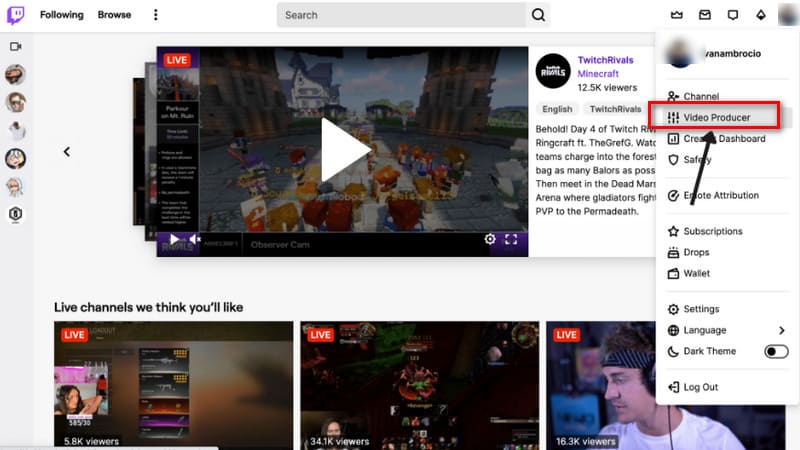
4. korak Nakon ulaska u novi prozor, kliknite ljubičasti Učitaj gumb. Videozapis možete i povući i ispustiti na stranicu producenta videa na Twitchu.
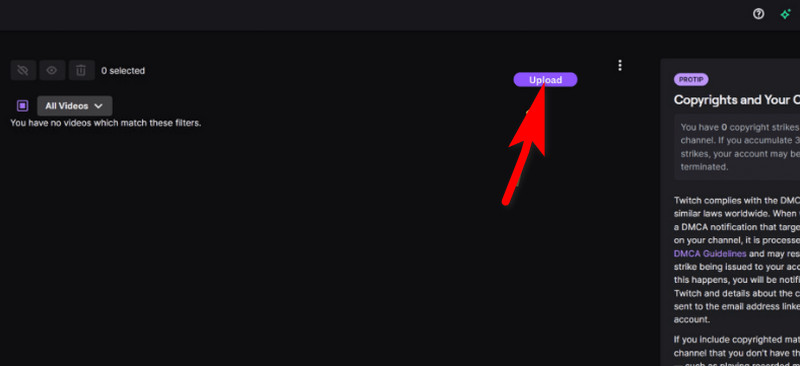
Korak 5. Odaberite videozapis koji želite prenijeti i odaberite Otvoren.
Korak 6. Video će se učitati. Kada je postupak završen, kliknite Objaviti.
Korak 7. Ispunite metapodatke za svoj videozapis. Na kraju odaberite Objaviti.
Savjeti: Metapodaci uključuju naslov, opis, jezik, kategoriju i oznake.
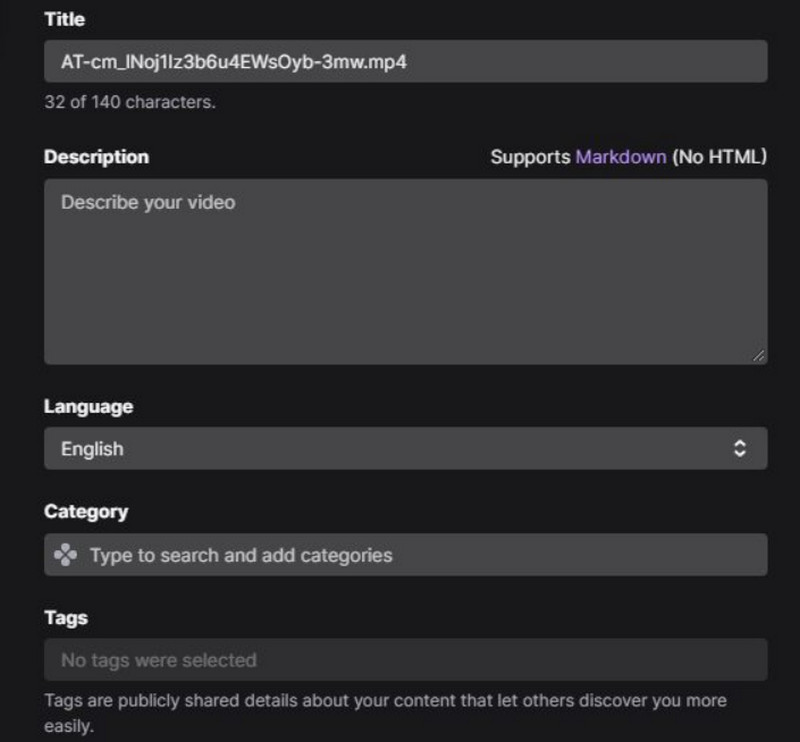
Ovi koraci su dostupni i na mobilnim uređajima.
Dio 4. Preporuka: Najbolji video editor i konverter za Twitch
Ako ste snimili video i želite ga prenijeti na platformu, uređivanje i podešavanje su neophodni. U ovom trenutku vam je potreban profesionalni video montažer. Preporučujemo da pokušate Vidmore Video ConverterTrenutno podržava više od 200 formata. Ako vaš video format ne zadovoljava Twitchove zahtjeve, možete ga koristiti za učinkovitu konverziju. Njegove ugrađene profesionalne funkcije uređivanja videa, poboljšanja, kompresije, obrezivanja i druge funkcije također su dovoljne za nadogradnju vaših datoteka na najprofesionalniju razinu. Ako imate puno slika za objavu, možete čak koristiti i Vidmore Video Converterov program za izradu videa kako biste ih pretvorili u atraktivnije dinamične videozapise. U njegovom alatnom okviru možete pronaći i potrebne funkcije, kao što su uklanjanje pozadine, poboljšanje videa, uklanjanje vodenog žiga itd. S njim neće biti prepreka za izradu najatraktivnijih videozapisa.
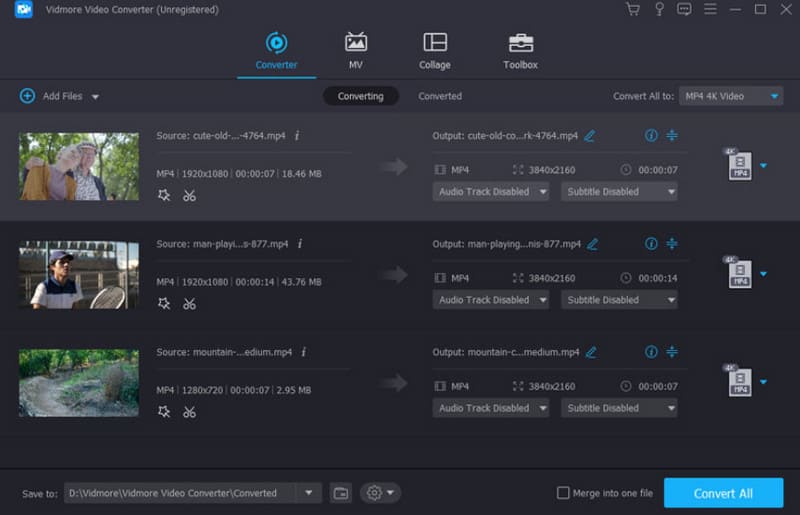
Dio 5. Često postavljana pitanja o prijenosu videa na Twitch
Kako objaviti isječak na Twitchu?
Otvorite Twitch web stranicu i prijavite se sa svojim računom. Provjerite jeste li Twitch Affiliate ili Partner. Kliknite ikonu profila i odaberite Producent videa. pritisni Učitaj gumb i odaberite isječak koji želite prenijeti. Završite postavke metapodataka i odaberite Objaviti.
Kako započeti video na Twitchu?
Preuzmite i instalirajte aplikaciju Twitch na svoj telefon. Prijavite se sa svojim Twitch računom i odaberite profilnu fotografiju u aplikaciji. Zatim biste trebali dodirnuti Ići uživo i postavite stream. Nakon što dovršite sve ove korake, možete započeti prijenos uživo i video.
Možete li streamati unaprijed snimljeni video na Twitchu?
Naravno, platforma trenutno omogućuje korisnicima da to učine. To možete učiniti pomoću streaming kodera. Pronađite ploču Uredi informacije o streamu i odaberite Ponovi.
Zaključak
U ovom članku možete u potpunosti razumjeti sve uvjete potrebne za slanje videa na Twitch i konkretne korake. Za uređivanje videa prije prijenosa preporučujemo najbolji video editor, Vidmore Video Converter. Nadamo se da ćete uz našu pomoć uspješno koristiti Twitch.



